Um guia super rápido para corrigir alguns dos problemas de resolução do jogo, além de oferecer uma dica de como corrigir o rasgo da tela.
Correção de resolução: método um
- Abra o Steam e depois sua biblioteca.
- Clique com o botão direito do mouse em DNF Duel
- Clique em Gerenciar
- Clique em Procurar Arquivos Locais
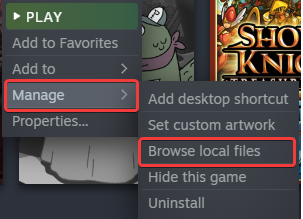
Isso o levará ao local em que o DNF Duel está instalado. Depois, faça o seguinte:
- Clique com o botão direito do mouse em DNFDUEL.exe
- Selecione Propriedades
- Clique na guia Compatibilidade
- Selecione Alterar configurações de DPI alto
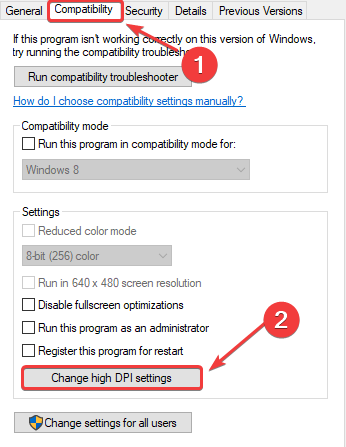
- Verifique o comportamento de escala Override High DPI e certifique-se de que Application esteja selecionado na barra abaixo.
- pressione OK
Agora inicie o jogo novamente e veja se isso resolveu o problema.
Correção de resolução: Método dois (correção de rasgo de tela opcional)
- Pressione a tecla Iniciar no seu teclado
- Digite Executar na sua barra de pesquisa
- Clique no aplicativo Executar.
- Digite %appdata% no campo conforme visto
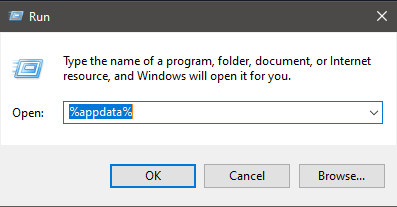
- Na barra de pesquisa, clique em AppData
- Clique na pasta Local
- Role para baixo até a pasta DNFDUEL e clique nela
- Navegue até C:\Users\YourNameHere\AppData\Local\DNFDUEL\Saved\Config\WindowsNoEditor
- Clique com o botão direito em Engine.ini
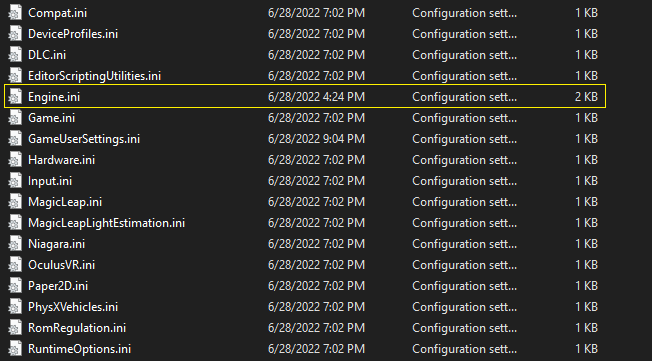
- Abra-o com o bloco de notas ou o software de sua escolha
- Na parte inferior, insira estas linhas de texto:
[/script/engine.rendersettings]
r.ScreenPercentage=200O número listado em r.ScreenPercentage=X pode ser ajustado ao seu gosto. 200 é 2x resolução nativa, mas sinta-se à vontade para ajustá-lo mais baixo se for muito exigente em desempenho.
Correção Vsync opcional
Se você notou que a tela está rasgando em seu jogo, se você inserir a seguinte linha de texto, esperamos corrigir esses problemas.
[Configurações do sistema]
r.VSync=1Deve ser algo como isto:
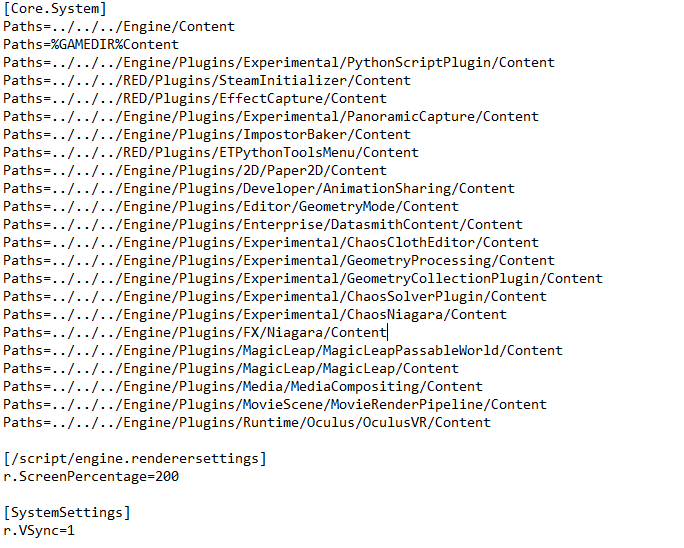
- Depois, salve o arquivo e clique com o botão direito em Engine.ini mais uma vez.
- Clique em Propriedades
- Na seção de atributos na guia Geral, certifique-se de que a caixa Somente leitura esteja marcada.

- Clique em Aplicar e em OK.
Depois, inicie o jogo e veja se o problema foi resolvido.

